Maison >Opération et maintenance >exploitation et entretien des fenêtres >Que dois-je faire si Win10 indique qu'une erreur DNS temporaire s'est produite ?
Que dois-je faire si Win10 indique qu'une erreur DNS temporaire s'est produite ?
- 王林original
- 2021-02-18 14:24:2118161parcourir
Win10 vous invite à résoudre le problème de l'erreur DNS temporaire : 1. Ouvrez le Centre Réseau et partage et entrez les paramètres de l'adaptateur ; 2. Ouvrez la fenêtre des propriétés Ethernet et définissez l'adresse DNS 3. Ouvrez l'invite de commande ; et exécutez la commande [ipcofig /flushdns].

L'environnement d'exploitation de cet article : système Windows 10, ordinateur thinkpad t480.
Méthode spécifique :
Sur le bureau du système Windows 10, cliquez avec le bouton droit sur l'icône « Réseau » sur le bureau et sélectionnez l'élément de menu « Propriétés » dans le menu contextuel.
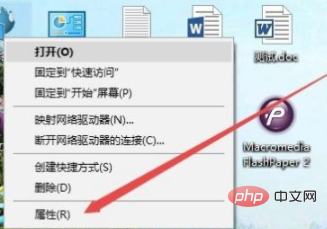
Ensuite, dans la fenêtre du Centre Réseau et partage ouverte, cliquez sur l'élément de menu « Modifier les paramètres de l'adaptateur » dans la barre latérale gauche.
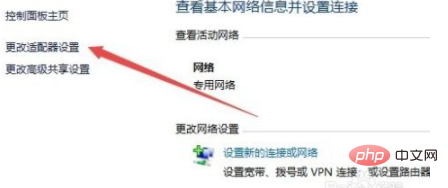
Toutes les connexions réseau seront affichées. Cliquez avec le bouton droit sur l'icône Ethernet utilisée, puis sélectionnez l'élément de menu "Propriétés" dans le menu contextuel.
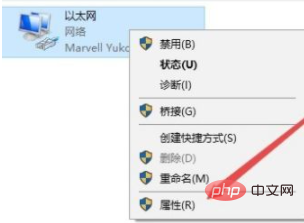
La fenêtre des propriétés Ethernet s'ouvrira. Cliquez sur l'élément TCP/IP V4 dans la fenêtre ouverte, puis cliquez sur le bouton « Propriétés » dans le coin inférieur droit.
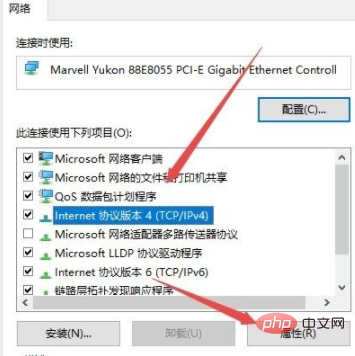
Ensuite, dans la fenêtre des propriétés de la carte réseau qui s'ouvre, définissez le DNS local. Si vous ne le savez pas, vous pouvez utiliser Baidu ou appeler le fournisseur de services FAI pour demander. , ou remplissez directement l'adresse DNS.
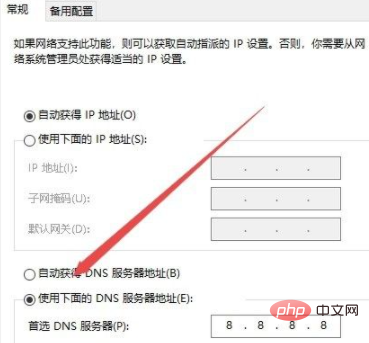
Ensuite, sur le bureau du système Windows 10, cliquez avec le bouton droit sur le bouton Démarrer dans le coin inférieur gauche du bureau et sélectionnez l'élément de menu « Invite de commandes (administrateur) ». dans le menu contextuel.
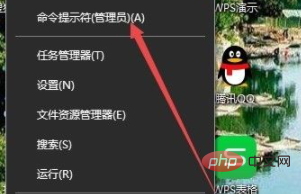
La fenêtre d'invite de commande s'ouvrira, entrez la commande ipcofig /flushdns dans la fenêtre, puis appuyez sur la touche Entrée. Après un moment, elle vous demandera que le DNS a été activé. a été actualisé avec succès.
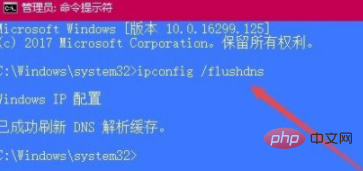
Recommandations associées : système Windows
Ce qui précède est le contenu détaillé de. pour plus d'informations, suivez d'autres articles connexes sur le site Web de PHP en chinois!

